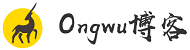如何加快Windows11 22H2上的大文件传输速度?
windows 11 22H2 会导致问题,甚至在大型文件传输中高达 40% 的回归。以下是恢复旧 windows 11 版本的传输速度的方法。
根据最近在 Microsoft 技术社区上发布的公告,OEM 确认将操作系统更新为 windows 11 2022 更新会使较大文件(GB 中的文件)的文件传输速度比常规速度慢近 40%。简单的文件传输使用服务器消息块(SMB),这是一种文件传输协议。但是,对于 windows 11 22H2 上的用户,传输大型文件的常规方法的吞吐量降低了 40%。
如果您遇到类似的问题,那么现在为您提供了解决方法。您可以使用以下给定方法将文件传输速度还原为较旧的 windows 11 21H2 速度。
windows 11 22H2 中文件传输速度较慢的原因
由于文件传输使用 SMB 协议,因此协议本身应该存在问题,导致较大文件的文件传输速度较慢。但是,根据微软的说法,问题不在于协议。
The issue is not actually in SMB code, so I can’t give you an ETA for a permanent fix yet.
Microsoft从 Microsoft 的声明中可以推断出,他们目前不确定问题的根本原因,因此无法判断何时会修复。
也就是说,我们发现微软非常积极主动,及时解决了关键问题。我们认为,此问题可能会在即将发布的 windows 11 22H2 补丁星期二版本中得到解决,甚至可能更早地进行“带外更新”。
加快 windows 11 22H2 上的大文件传输速度
作为一种解决方法,Microsoft 建议使用 Robocopy 命令行实用工具通过网络将文件从一个位置传输到另一个位置。这会将传输速度还原为较旧的 windows 11 版本 21H2 速度。
您可以将命令 Robocopy 与 /J 开关一起使用,以便在不进行缓冲的情况下传输大型文件。下面是要在提升的命令提示符中使用的语法:
在上面的 cmdlet 中,将某些服务器和某些共享分别替换为需要复制的完整服务器名称和文件名。还要将某个文件夹替换为要替换复制文件的文件夹的名称,并将 somefile.ned 替换为要将文件另存为的文件名和扩展名。
最后
微软已经从每两年一次的功能更新转变为其操作系统的年度功能更新。即便如此,操作系统通常也存在一些问题,这些问题会对最终用户产生重大影响。
Ongwu博客 版权声明:以上内容未经允许不得转载!授权事宜或对内容有异议或投诉,请联系站长,将尽快回复您,谢谢合作!